Windows 10 da ZIP faylni parol bilan qanday himoya qilish kerak [Batafsil qo'llanmalar]
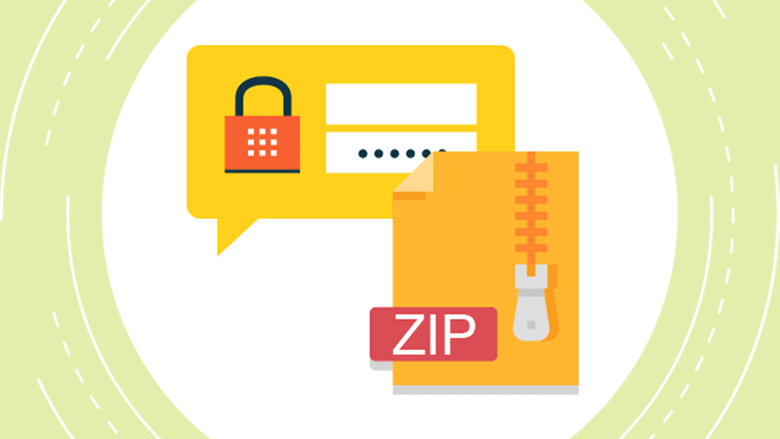
Nima uchun ZIP faylni shifrlash kerak?
ZIP (.zip fayl kengaytmali) arxivlash formati boʻlib, u qurilma maydonini tejash, fayllarni boshqarishni osonlashtirish yoki uzatish jarayonini osonlashtirish uchun turli raqamli fayllarni toʻplash va siqish uchun ishlatiladi. Odatda ZIP faylni shifrlashimiz kerak bo'lgan ikkita holat mavjud.
Birinchi raqamli shaxsiy fayllarni umumiy kompyuterda saqlash. Bu ofisdagi shaxsiy kompyuter yoki boshqa oila a'zolari kirishi mumkin bo'lgan uy kompyuteri bo'lishi mumkin va siz boshqalarning fayllarni ochishini yoki beixtiyor o'zgartirish kiritishini xohlamaysiz. Bunday holda, himoyalanmagan asl fayl va papkalarni parol bilan himoyalangan ZIP-ga to'plaganingizdan so'ng ularni o'chirishni unutmang.
Ikkinchi raqam ba'zi fayllarni faqat mo'ljallangan odamlarga yuborishdir. Bunday holatda, xavfsizlikni oshirish uchun ZIP arxivi va uning parolini turli platformalar orqali yuborgan ma'qul, masalan, ilovadan bank ko'chirmasini chop qilsangiz, bank sizga elektron pochta orqali shifrlangan paketni yuborishi mumkin, lekin parol qoladi. uning ilovasida. Arxivni ham, parolni ham bitta platformada olish mumkin emas.
Hujjatni parol bilan himoyalangan ZIP arxiviga tashlash EMAS hujjatni ham himoyalangan qiling. Fayl oddiy maydonda qoladi va parolni kiritmasdan kirish mumkin.
Keyingi, men sizga ko'rsataman Barcha Windows 10 kompyuterlarida ZIP faylni parol bilan qanday himoya qilish kerak Ushbu ikkita eng ko'p ishlatiladigan arxivlovchi ekstraktor dasturlari bilan: WinRAR va 7-Zip .
Windows 10 Professional, Windows 10 Enterprise va Windows 10 Education foydalanuvchilari uchun ZIP paketlaringizni himoya qilish uchun Shifrlash fayl tizimidan ham foydalanishingiz mumkin. Bu usul fayllarni uzatish uchun mos emas, lekin u sizning mashinangizda bir nechta foydalanuvchi hisoblari mavjud bo'lsa va administrator hisobiga faqat siz kira oladigan bo'lsangiz mos keladi.
WinRAR yordamida ZIP faylga parolni qanday qo'yish mumkin
WinRAR o'z tarixini 1995 yil apreliga borib taqaladi va hozirda u eng mashhur fayl arxivchisi hisoblanadi.
Dasturni rasmiy veb-saytidan yuklab olganingizda, "Sotib olish" tugmasi bilan birga "Yuklab olish" tugmasini ko'rishingiz mumkin. Shaxsiy foydalanuvchilar uchun uni bepul dastur sifatida ko'rishingiz mumkin. Sinov va pullik versiyalar o'rtasidagi farqlar? Faqat ikkita. Sinov muddati tugashi haqidagi xabar va odamlar kamdan-kam foydalanadigan Logging funksiyasi. Uni sotib olishning hojati yo'q.
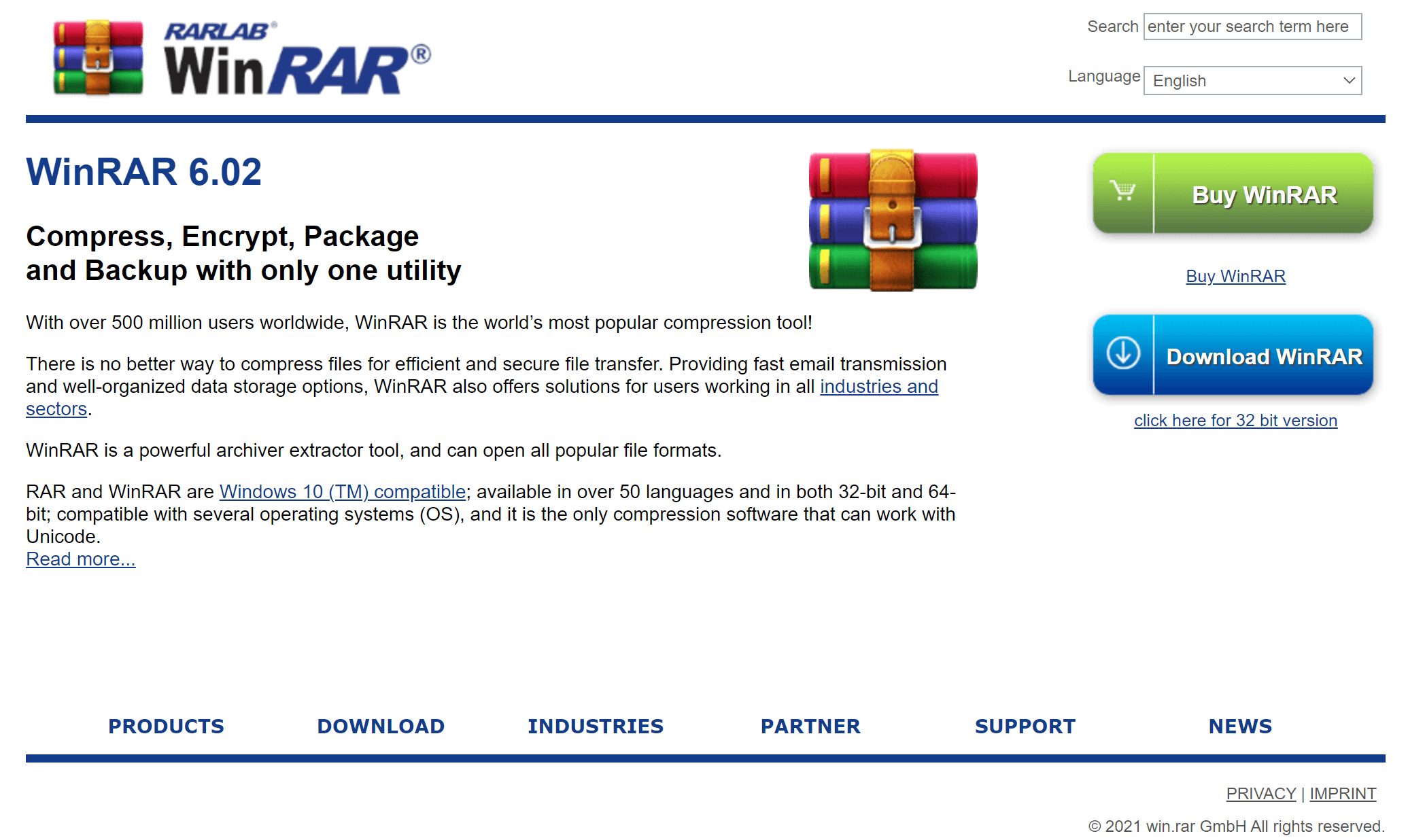
Windows tizimingizda ZIP faylni parol bilan himoya qilish uchun WinRAR-dan qanday foydalanish kerak.
1-qadam. "Arxivga qo'shish" -ni tanlang.
Jild yoki fayllarni o'ng tugmasini bosing va oldingi WinRAR belgisi bilan "Arxivga qo'shish" tugmasini bosing.

* Agar sizda allaqachon kompyuteringizda himoyalanmagan ZIP fayl saqlangan bo'lsa, uni arxivga qo'shishdan oldin ZIP faylini jildga chiqarib olishingiz kerak.
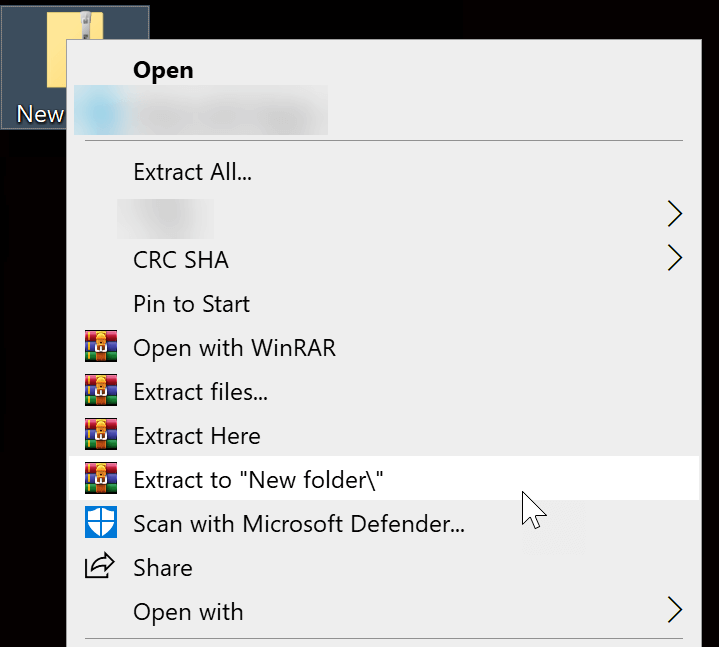
2-qadam. "Arxiv formati" ni ZIP-ga o'rnating va "Parol o'rnatish" tugmasini bosing.
Standart variant paketni RAR sifatida saqlashdir. Ammo biz xohlagan narsa ZIP fayli bo'lgani uchun biz "Arxiv formatini" ZIP ga o'zgartirishimiz kerak. Keyin "Parolni o'rnatish" tugmasini bosing.
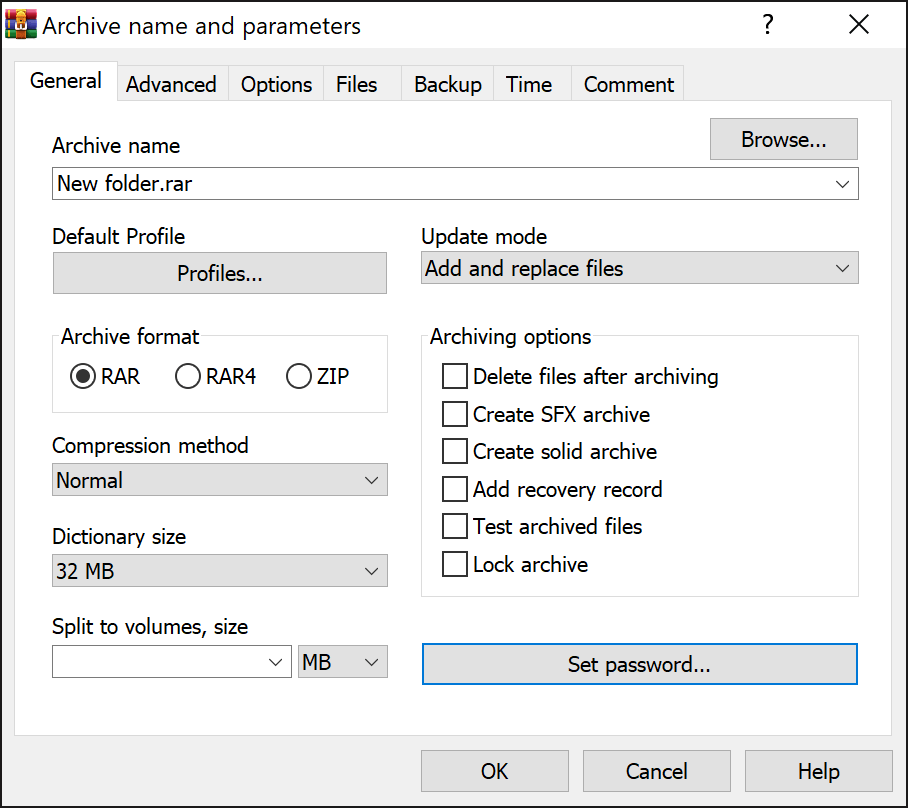
Qadam 3. ZIP himoya qilish uchun parolni kiriting
Parolni kiriting, parolni qayta kiriting va tasdiqlash uchun ikki marta "OK" tugmasini bosishingiz mumkin. .zip kengaytmali Siqilgan (ziplangan) papka fayli yaratiladi.
Shuni yodda tutingki, WinRAR sukut bo'yicha ZIP faylni parol bilan himoya qilish uchun AES-256 CTR rejimidan foydalanadi. Bu kengaytirilgan shifrlash algoritmi, lekin u ba'zi eski ekstraktorlar bilan mos kelmasligi mumkin. Agar siz bunga g'amxo'rlik qilsangiz, zaifroq, ammo kuchli mos shifrlash usulini tanlash uchun "ZIP eski shifrlash" katagiga belgi qo'yishingiz mumkin.
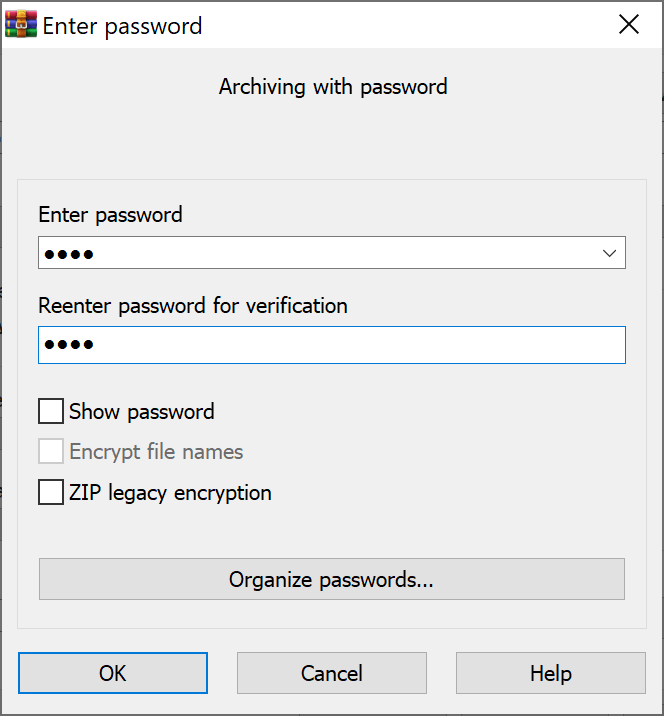
ZIP faylni bepul parol bilan himoya qilish uchun 7-Zip-dan qanday foydalanish kerak
7-Zip - bu har safar yangi shaxsiy kompyuter olganimda o'rnatadigan fayl chiqarish dasturi. Bepul ochiq manba, toza, kuchli va xavfsizligi tufayli u eng yaxshi bepul WinRAR alternativiga aylanadi.
ZIP fayl yoki jild(lar)ni 7-Zip bilan parol bilan himoyalash uchun quyidagi amallarni bajaring,
1-qadam. Windows 10 kompyuteringizga 7-Zip-ni yuklab oling va o'rnating
7-Zip rasmiy yuklab olish sahifasiga o'ting. Beta versiyasi o'rniga barqaror versiyani yuklab olishingizni tavsiya qilamiz.
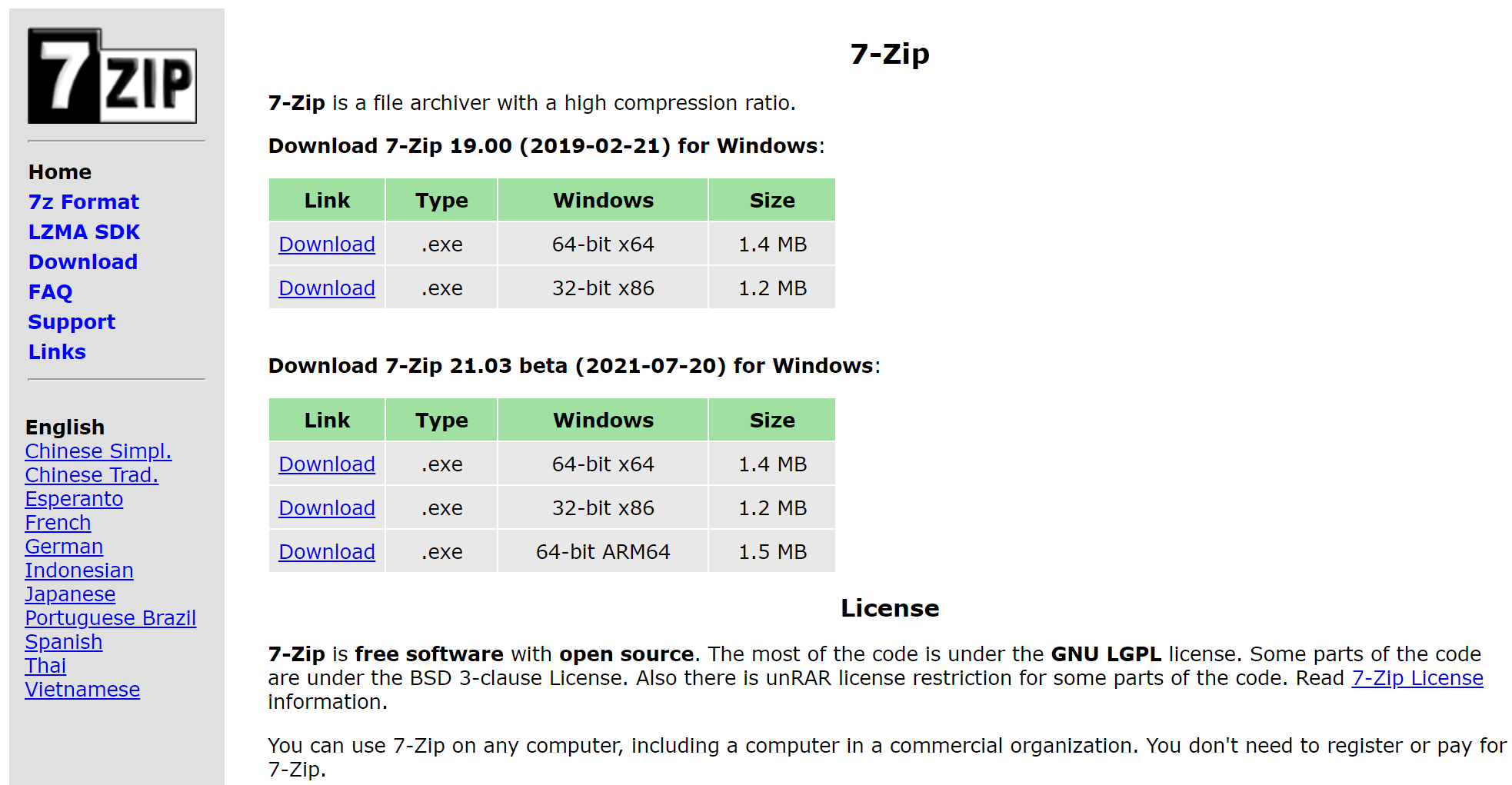
2-qadam. Jild(lar) yoki fayllarni arxivga qo'shing
Agar sizda allaqachon parol bilan himoyalanmagan ZIP to'plami bo'lsa, buni amalga oshirish orqali paketni papkaga chiqarib olishingiz mumkin
ZIP arxivini o'ng tugmasini bosing, sichqonchani "7-Zip" ustiga olib boring. Keyin "Chiqish ..." tugmasini bosing.
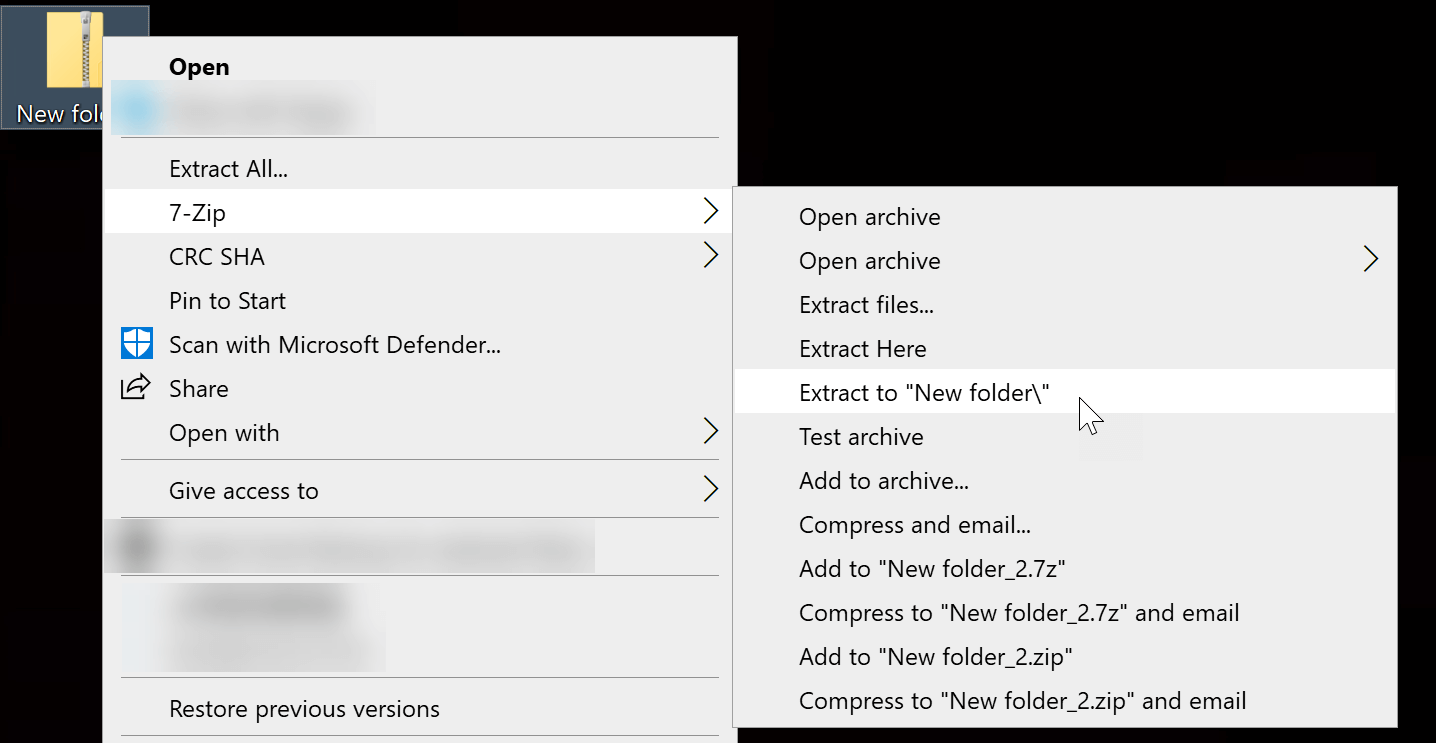
Endi sizda arxivga qo'shmoqchi bo'lgan fayllaringiz bor. Faylni tanlang yoki Ctrl tugmachasi bir nechta fayl/papkalarni tanlang, belgilangan faylni o'ng tugmasini bosing, "7-Zip" ga o'ting va keyin "Arxivga qo'shish ..." tugmasini bosing.
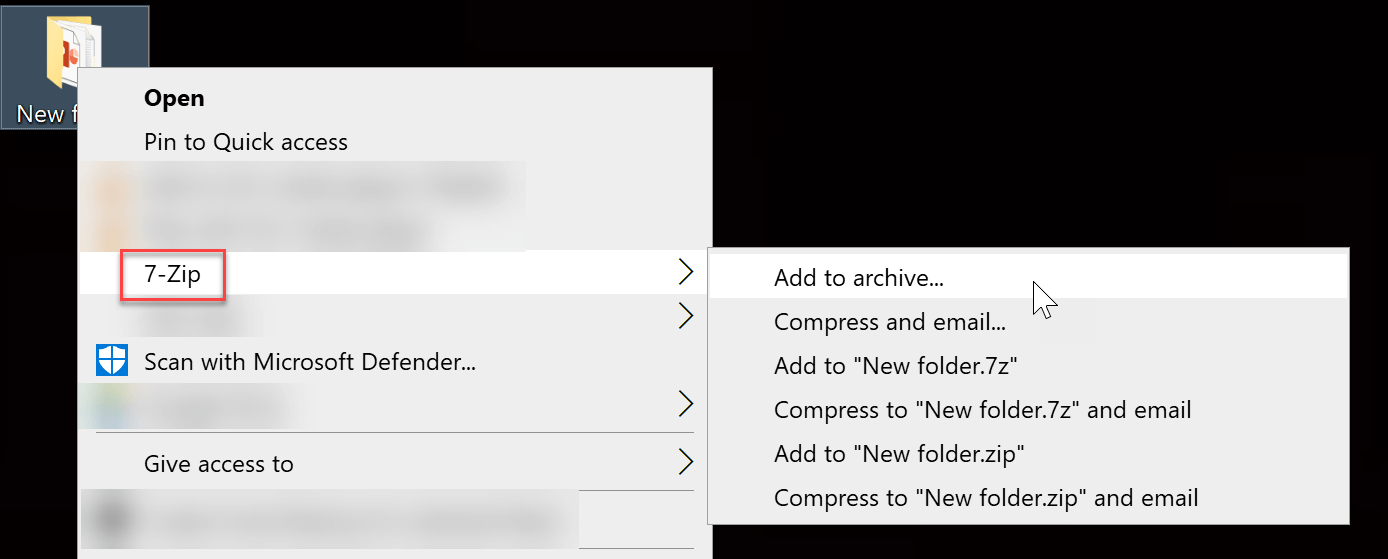
Qadam 3. ZIP faylni himoya qilish uchun parol o'rnating
“Arxivga qo‘shish…” tugmasini bosganingizdan so‘ng sozlamalar paneli paydo bo‘ladi. Faqat “Shifrlash”ga e’tibor qaratish va boshqalarni standart sozlamalar sifatida qoldirish ma’qul.
7-Zip ZIP faylni shifrlashning ikkita usulini taqdim etadi, ya'ni "ZipCrypto" va "AES-256" deb nomlangan juda kuchli shifrlash usuli. Biz ikkinchisini tanlashni tavsiya qilamiz. Agar siz “ZipCrypto” ni tanlasangiz, parol kiritilgandan keyin shifrlangan ZIP paketingizdagi fayllar shifrlangan holda qolishi mumkin.
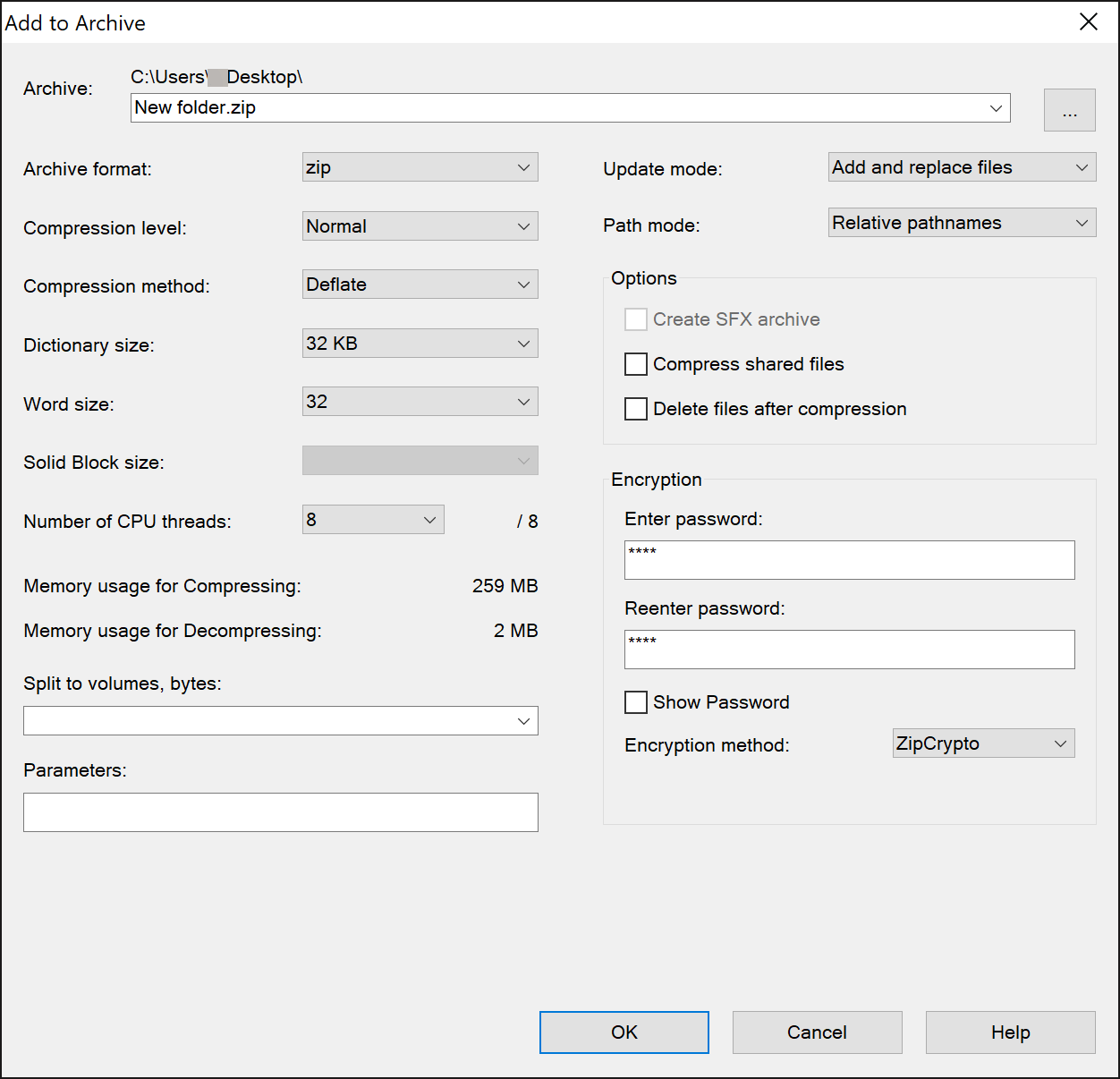
Tugatgandan so'ng, siz ZIP paketingizni chiqarib olishga urinib ko'rishingiz mumkin. Agar parolni kiritish kerak bo'lsa, narsalar yaxshi sozlangan. Parolingizni xavfsiz saqlashingizga ishonch hosil qiling.
Windows 10 Pro, Enterprise, Education foydalanuvchilari uchun mavjud: ZIP faylni shifrlash fayl tizimi bilan shifrlash
EFS (shifrlash fayl tizimi) alohida fayl va papkalarni, shu jumladan ZIP faylni fayl shifrlash kalitini yaratish orqali shifrlashi mumkin.
Parol qo'shish uchun WinRAR va 7-Zip-dan farqli o'laroq, EFS shifrlash shaxsiy kompyuter foydalanuvchisiga bog'langan. E'tiborga olish kerak bo'lgan uchta nuqta bor:
- Foydalanuvchi hisobiga kirganingizdan so'ng, sertifikatni import qilmasdan faylga odatdagidek kirishingiz mumkin.
- Agar shaxsiy kompyuterda boshqa administrator foydalanuvchilar bo'lsa, ular uchun fayllaringizga kirish qiyin emas.
- Shifrlangan fayllarni ko'chirish yoki nusxalashda (jumladan, tarmoq uzatish) shifrlash yo'qoladi.
1-qadam. ZIP faylingizni o'ng tugmasini bosing va keyin "Xususiyatlar" ni bosing.

2-qadam. "Kengaytirilgan" ni bosing va keyin "Ma'lumotlarni himoya qilish uchun tarkibni shifrlash" bandini belgilang.
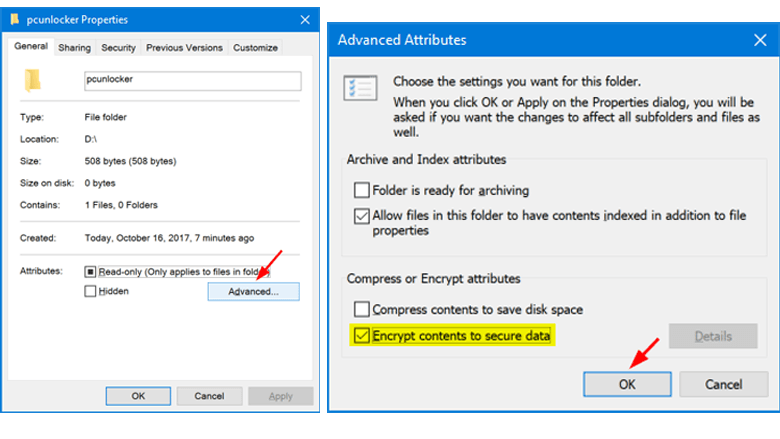
3-qadam. “OK” > “Ilova” > “Ushbu jild, pastki papkalar va fayllarga o‘zgarishlarni qo‘llash” tugmasini bosing. Va nihoyat, tasdiqlash uchun "OK" tugmasini bosing.
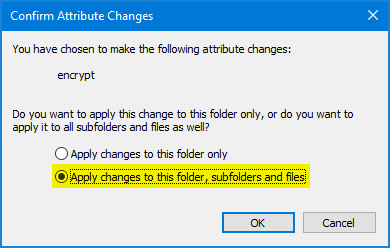
Fayl shifrlash kalitini USB flesh kabi boshqa qurilmada zaxiralashni unutmang.
Yo'qotilgan ZIP parollar uchun chora
Himoyani o'rnatganimizdan so'ng biz duch kelmoqchi bo'lgan oxirgi narsa parolni unutib qo'yish va faylni ocholmasligimizdir.
Bunday vaziyatda siz foydalanishga harakat qilishingiz mumkin
ZIP uchun passper
. U WinRAR/7-Zip/WinZip/Bandizip va boshqalar kabi dasturiy vositalar tomonidan yaratilgan parollarni tiklash uchun to'rtta tiklash rejimini taqdim etadi. ZIP paroli haqida bilgan ma'lumotlarni kiritish uchun qo'lingizdan kelganini qiling. Agar hech narsani eslamasangiz, faqat Dictionary yoki Brute Force yorilish usulini tanlashingiz mumkin.
ZIP uchun Passper yuklab olish

Qanday bo'lmasin, biz parollarimizni har doim xavfsiz joyda saqlashimiz kerak. Ularni faqat miyamizda eslab qolmang.



